1、在插入选项卡中点击形状,选择其中的曲线。
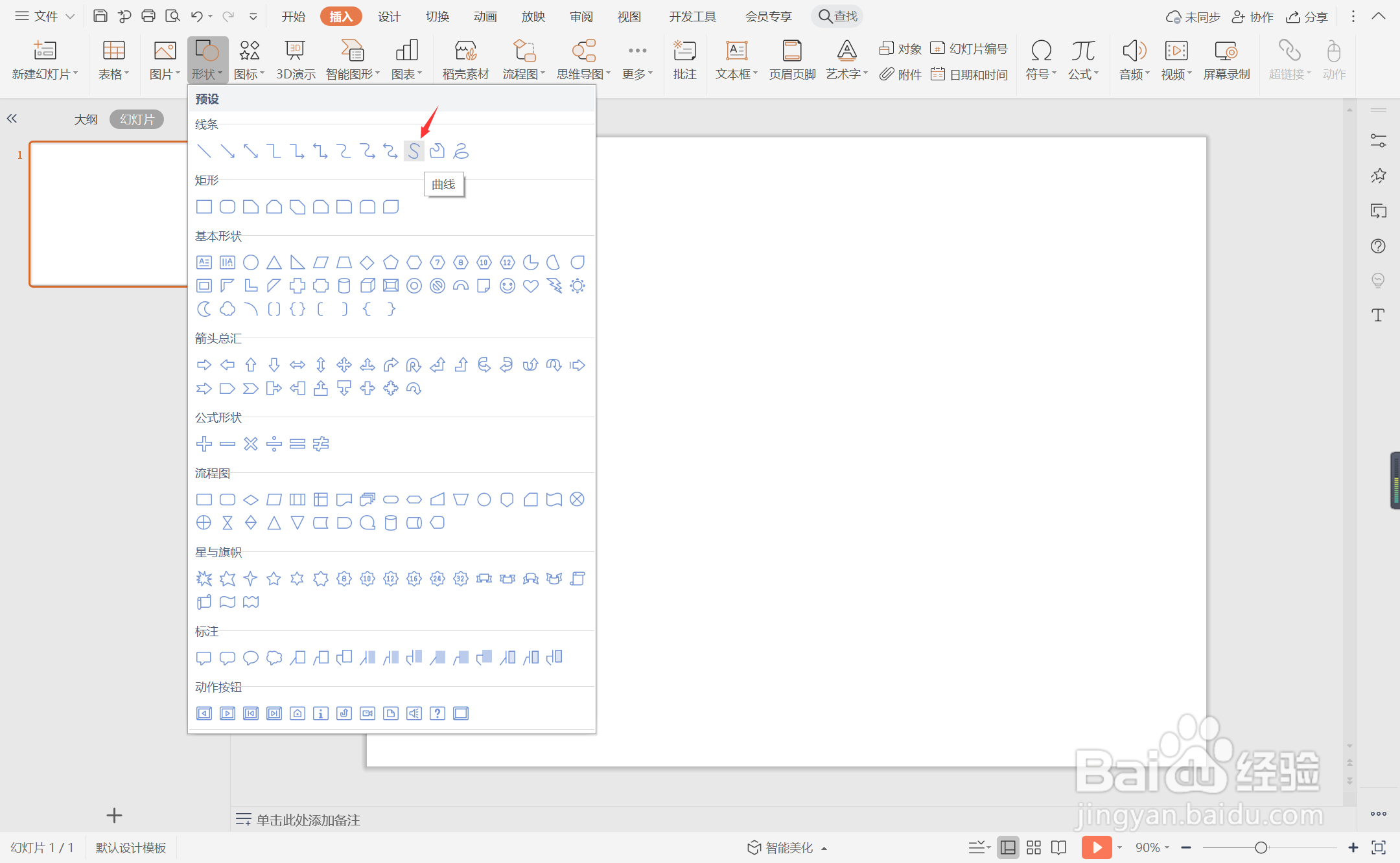
2、在页面上绘制出任意的曲线形状,放置在页面的中间位置。
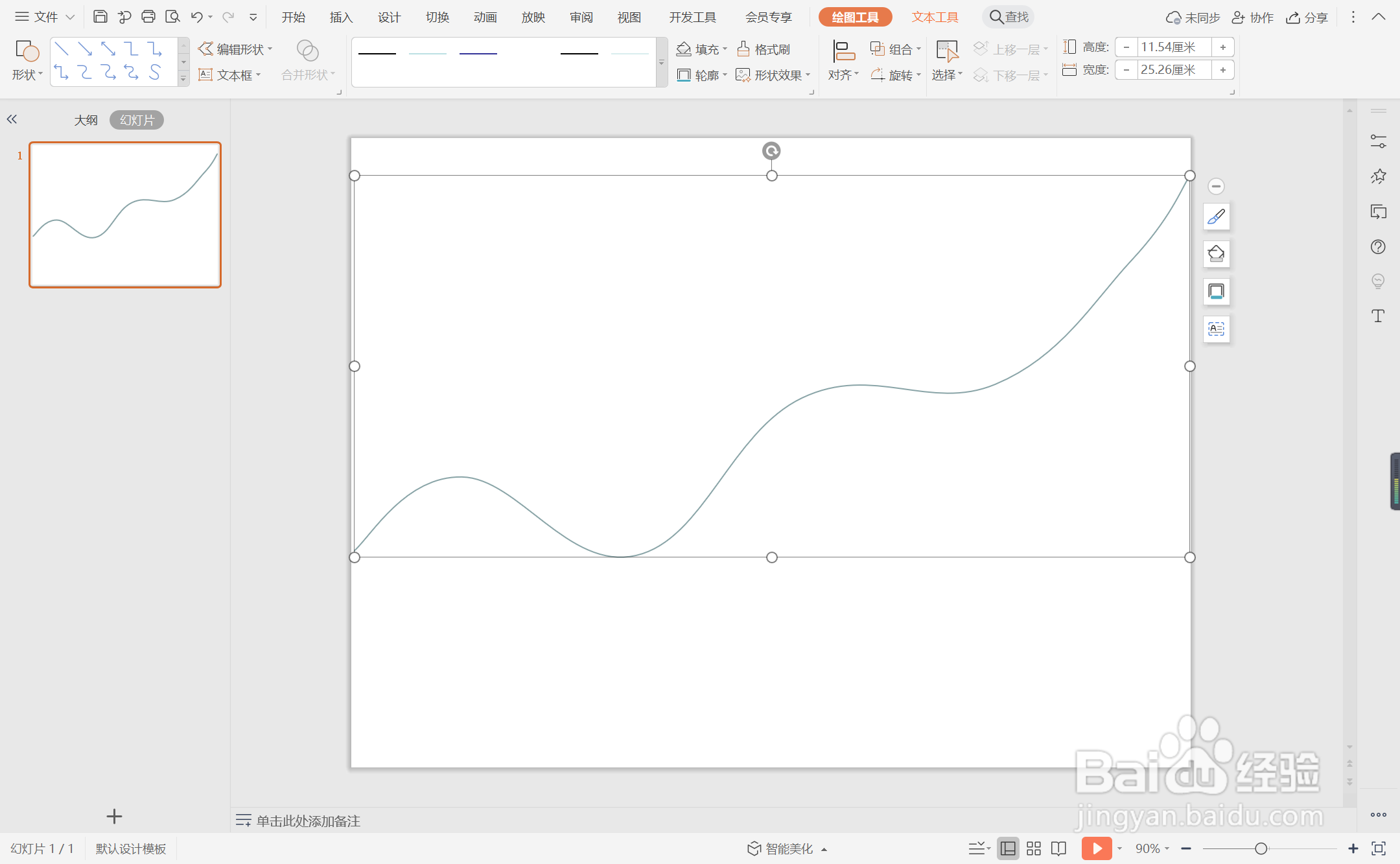
3、选中曲线,在绘图工具中点击轮廓,线条颜色填充为灰色,线条宽度设置为1.5磅。

4、接着再插入大小一致的正圆形,放置在曲线上。

5、选中圆形,在绘图工具中点击填充,选择蓝色进行填充,并设置为无边框。

6、在圆形中输入时间,字体填充为白色,在圆形上下两侧输入相对应的事件,这样曲线灵动型时间轴就制作完成了。

时间:2024-10-22 08:11:09
1、在插入选项卡中点击形状,选择其中的曲线。
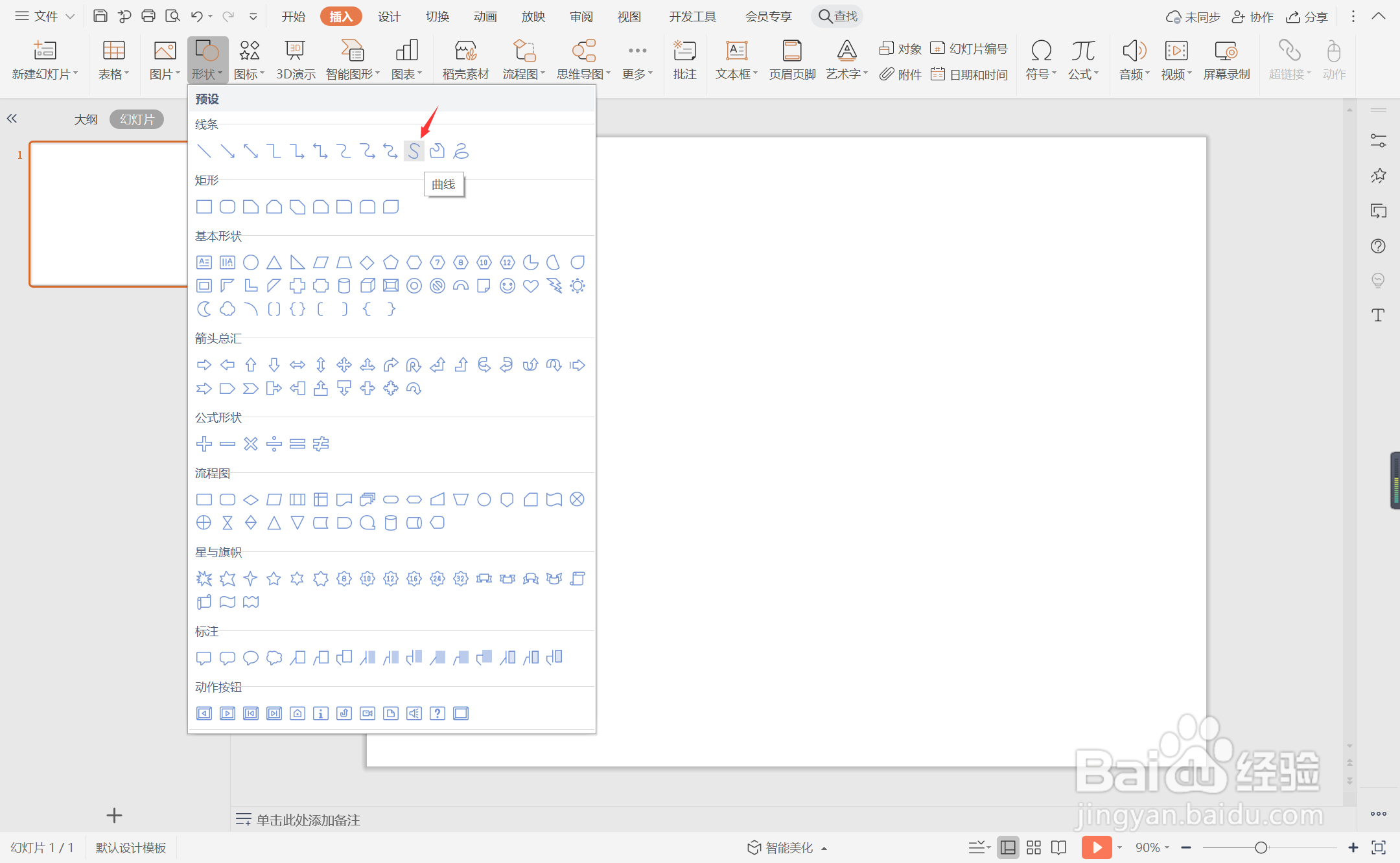
2、在页面上绘制出任意的曲线形状,放置在页面的中间位置。
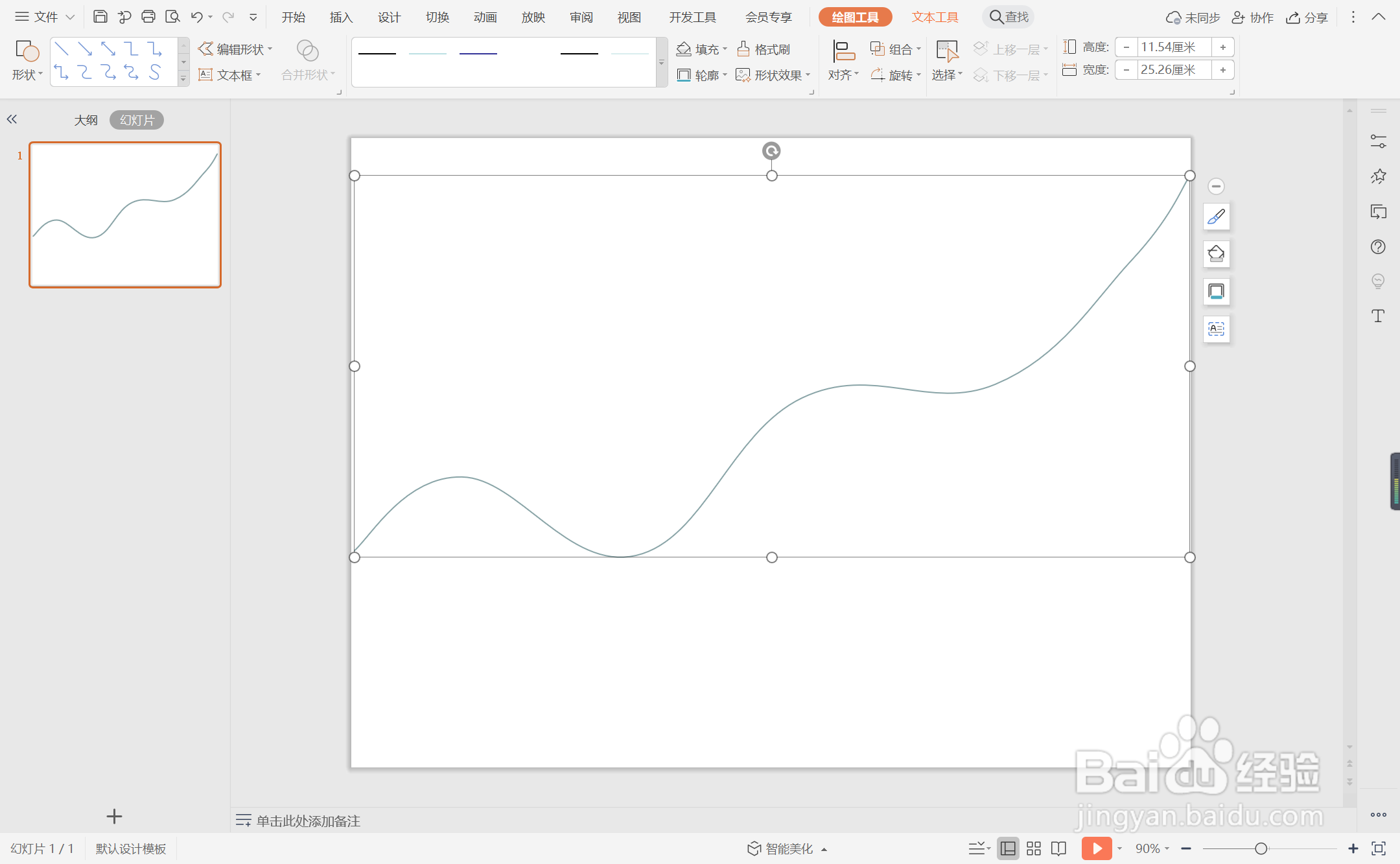
3、选中曲线,在绘图工具中点击轮廓,线条颜色填充为灰色,线条宽度设置为1.5磅。

4、接着再插入大小一致的正圆形,放置在曲线上。

5、选中圆形,在绘图工具中点击填充,选择蓝色进行填充,并设置为无边框。

6、在圆形中输入时间,字体填充为白色,在圆形上下两侧输入相对应的事件,这样曲线灵动型时间轴就制作完成了。

